Az Android telepítése a Raspberry Pi-re
Ha telepíteni szeretné az Androidot a Raspberry Pi, a Pi fejlesztői közösségnek köszönhetően megteheti. Használhatja majd az Androidot tévéjén és oldalterhelés alkalmazásokat a számítógépéről, hogy tesztelje őket.
Ez az oktatóanyag az Android 9 LineageOS nevű nem hivatalos verzióját használja, de vannak más Android-klónok is, amelyek kompatibilisek a Raspberry Pi-vel.
Az Android telepítése a Raspberry Pi-re
Szüksége lesz néhány különböző fájlra, hogy elindítsa az Android Raspberry Pi készülékre való helyezésének folyamatát. Így kezdheti el.
-
Etcher letöltése. Ez egy ingyenes lemezíró eszköz, amely Windows, Mac és Linux rendszeren működik.
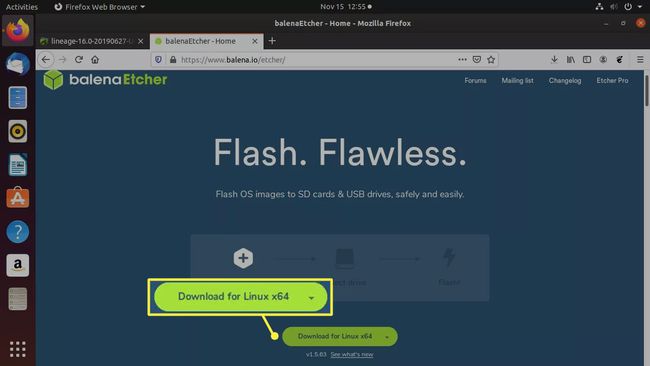
-
Ezután töltse le a Raspberry Pi legújabb Android buildjét. Irány a LineageOS kiadási oldal és a letöltéshez kövesse a legújabb build hivatkozását ZIP fájl.
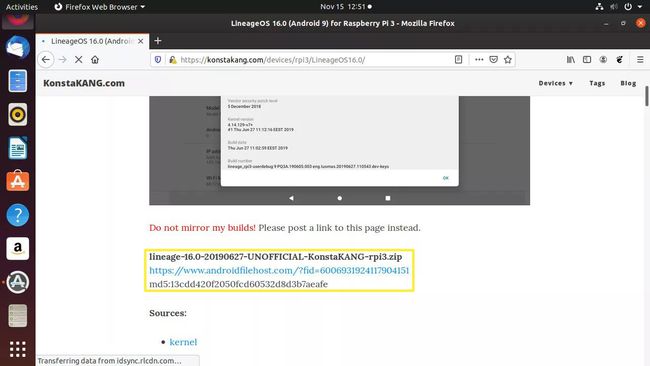
-
Bontsa ki a ZIP fájlt és mozgassa a Lineage .img fájl a számítógépére.
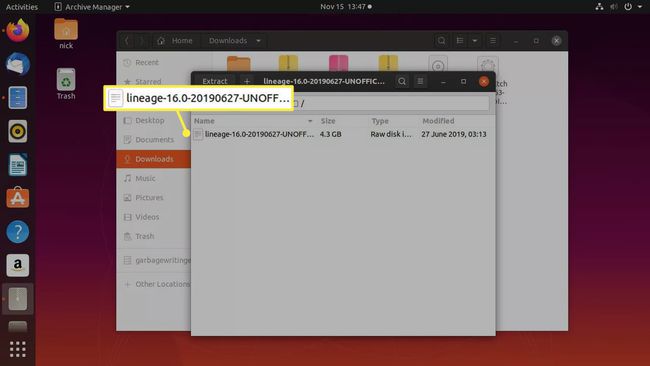
Helyezze be a microSD kártya a számítógépébe.
Nyissa meg az Etchert. Nem szükséges telepíteni; helyén futtathatja a mappából.
-
Választ Válasszon képet és keresse meg Android-képfájlját.
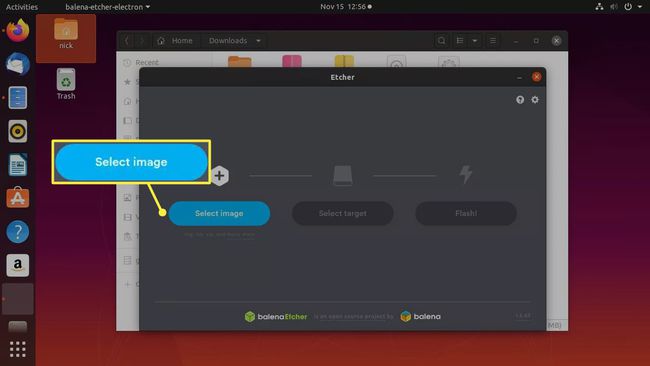
-
Ha a microSD-kártyája még nem szerepel a középső oszlopban, válassza a lehetőséget Válassza a Target lehetőséget és keresse meg.
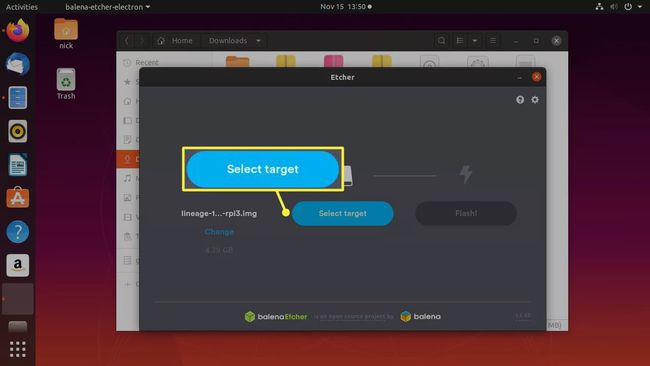
Ellenőrizze mindazt, amit az Etcherben beállított. A program mindent felülír a kiválasztott meghajtón, ezért legyen óvatos. Ha teljesen biztos vagy benne, válassz Vaku az utolsó oszlopban.
Engedélyezze az Etchernek, hogy befejezze az Android-kép írását a microSD-kártyára. Ha kész, eltávolíthatja a kártyát a számítógépből.
Állítsa össze a Raspberry Pi-t, és helyezze be a microSD-kártyát. Csatlakoztassa a billentyűzetet és a monitort a készülék megfelelő portjaihoz. Amikor minden más a helyén van, csatlakoztassa a Pi-t, hogy energiát adjon neki.
A Raspberry Pi elindul. A háttérben végigmegy néhány kezdeti Android-beállításon, mielőtt újraindulna az új grafikus eszközkonfigurációba.
Végezze el a LineageOS beállítási eljárását. Ha valaha is beállított egy új Android-telefont, a folyamat szinte azonos. Csak meg kell válaszolnia néhány kérdést az eszközével kapcsolatban, és csatlakoznia kell a Wi-Fi-hálózathoz. Miután végzett, megjelenik az Android kezdőképernyője. Egérrel és billentyűzettel mindent normálisan irányíthatsz.
Alkalmazások telepítése Androidra a Raspberry Pi számára
Miután csatlakozott a hálózathoz, engedélyezheti a fejlesztői eszközöket az új Android Raspberry Pi-n, és elkezdheti alkalmazások oldalbetöltése. Az alkalmazások oldalbetöltéséhez telepítenie kell a Android SDK vagy csak a ADB (Android Debug Bridge). Innen engedélyezheti a fejlesztői beállításokat a Pi-n, és engedélyezheti a hibakeresést USB-n és W-iFi-n keresztül is. Ezután letöltheti az Android APK alkalmazás fájljait a számítógépére, és elküldheti őket a Pi-nek.
Mit tehetsz a Raspberry Pi-n futó Androiddal?
Valójában nincs határa annak, amit egy Androidot futtató Pi-vel megtehetsz, kivéve a saját technikai képességeidet. Amikor először telepíti az Androidot a Pi-re, nem sok mindent tartalmaz. Csak a legalapvetőbb Android-alkalmazásai lesznek az Android nyílt forráskódú projektből. Ez azt jelenti, hogy nem lesz elérhető a Play Áruház vagy a kapcsolódó Google-eszközök és segédprogramok.
A Play Áruházat elindíthatja a Pi-n, de a folyamat meglehetősen bonyolult, és az eredmény általában nem éri meg a fáradságot. A Pi-n a Play Áruház a legjobb esetben is lassú és hibás. Szerencsére, Android alkalmazások oldalbetöltése a számítógépről a Pi-re egy meglehetősen egyszerű folyamat, és az ADB-vel szinte bármit vezérelhet a számítógépéről a helyi hálózaton keresztül.
Ha Ön alkalmazásfejlesztő, az ég szab határt. Ha nem, de hajlandó kísérletezni, rengeteg alkalmazást kaphat a Pi-n, és még a kezelőfelületet is testreszabhatja a nagyobb képernyőkre, ami azt jelenti, hogy valódi lehetőségek rejlenek benne médiaközpontként.
Miért nem mindenki futtatja az Androidot a Pi-n?
Az Android a Raspberry Pi-n instabil lehet. Számítson időnkénti hibákra a beállítás során. Az Android nincs a Raspberry Pi hardverre optimalizálva, ami azt jelenti, hogy a látott teljesítmény közel sem lesz olyan jó, mint a Pi más operációs rendszerei.
A Play Áruház nem működik jól a Raspberry Pi-n, ha egyáltalán működik. Az alkalmazások telepítése bizonyos technikai ismereteket és tapasztalatokat igényel a parancssorban végzett munka során. A Play Áruház és a Google Play-szolgáltatások egyes alkalmazások magját képezik, és szükségesek a megfelelő működésükhöz. Ezek az alkalmazások nem működnek megfelelően, ha egyáltalán működnek a Pi-n.
Az Android Raspberry Pi verziói nem hivatalosak, és nem is karbantartják őket aktívan. A legtöbb hobbiprojekt olyan fejlesztőktől, akik az Android operációs rendszerrel szeretnének kísérletezni a Pi-n. Ez a szoftver nincs csiszolva, és nem is arra való, hogy rendszeresen megbízhatóan használják. Pusztán más fejlesztők és technológiai rajongók számára készült, hogy kísérletezzenek vele, és építsenek rá.
